Tabela e përmbajtjes
Microsoft Outlook është krijuar për të lejuar përdoruesin të dërgojë dhe të marrë emaile nëpër platforma të shumta. Ndërsa vetë shërbimi ka tendencë të jetë i qetë shumicën e kohës, disa faktorë e bëjnë atë të papërgjegjshëm. Për fat të mirë, çështje të tilla janë një dukuri mjaft e zakonshme. Kështu, ka shumë zgjidhje të këtij Outlook që nuk u përgjigjet mesazheve të gabimit.
Ky artikull do të jetë përgjegjës për përsëritjen e shkaqeve dhe rregullimeve të mundshme të këtij mesazhi gabimi. Prandaj, le të hidhemi dhe të fillojmë.
Outlook nuk përgjigjet: Shkaqe të mundshme
Të mos jesh në gjendje të aksesosh mesazhet e tua në një mjedis të organizuar për shkak të ngrirjeve të Outlook mund të sabotojë punën tënde me një sasi margjinale. Ndërsa shkaqet janë të shumta, shumica e tyre janë relativisht të thjeshta për t'u diagnostikuar dhe kuptuar. Thënë kështu, Outlook është disi i ndjeshëm ndaj gabimeve dhe gabimeve.
Prandaj, gabime të tilla janë një dukuri e zakonshme nëse versioni juaj i Windows nuk është i optimizuar mirë. Kjo është për shkak se proceset specifike të sfondit të padëshiruar mund të marrin burime të panevojshme të drejtuara përndryshe te aplikacioni Outlook.
Një shembull i tillë rezulton në ngrirjen e Outlook, duke rezultuar në një gabim Outlook që nuk përgjigjet. Mesazhi i gabimit kërkon pak kohë për t'u shfaqur, dhe për këtë arsye rekomandohet të presësh për konfirmimin e gabimit.
Me këtë u tha, këtu janë shkaqet më të zakonshme që Microsoft Outlook nuk reagon:
- Çështjet e përputhshmërisë:përfunduar, shkruani shtigjet e mëposhtme sipas versionit tuaj aktual të Outlook.
◦ Për Office Suite 2016, 2019 dhe Office 365:
7128
◦ Për Microsoft Outlook 2013:
2111
◦ Për Microsoft Outlook 2010:
6626
◦ Për Microsoft Outlook 2007:
2192
- Hap mjetin diagnostikues të Outlook të quajtur SCANPST.EXE dhe klikoni në butonin Shfleto .
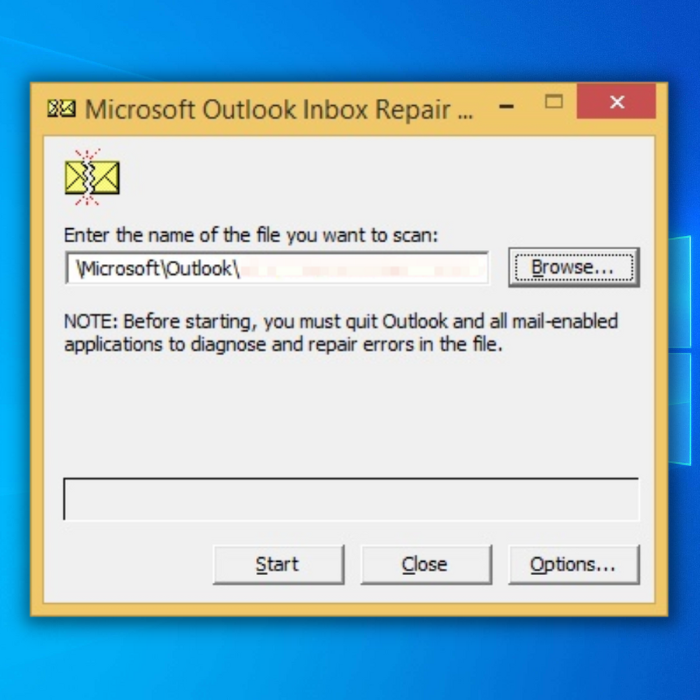
- Zgjidhni skedarët që dëshironi të skanoni dhe riparoni. Pasi të keni mbaruar, shtypni startin për të filluar procesin e riparimit të skedarit .pst në Riparimin e kutisë hyrëse të Microsoft Outlook.
- Nëse është gjetur një gabim në skedarin tuaj të zgjedhur .pst, shtypni butonin Riparimi.
Pasi të keni mbaruar, rinisni Outlook dhe prisni që të ngarkohet. Nëse gjithçka shkon mirë, nuk duhet të merrni më asnjë ndërprerje ose gabime që nuk përgjigjen përmes Outlook.
Ju mund të dëshironi të mbyllni Outlook dhe të rinisni përsëri Outlook nëse problemi vazhdon. Në disa skenarë, vazhdimi i shtesave është i mjaftueshëm për të rregulluar Outlook.
8. Krijo një profil të ri përdoruesi të Outlook
Përdoruesit e Outlook janë mënyra më e mirë kur bëhet fjalë për personalizimin. Megjithatë, ato mund të bëhen të trazuar dhe, në shumicën e rasteve - të korruptuara. Prandaj, krijimi i një profili të ri përdoruesi të Outlook nga dritarja e Outlook është mënyra e përgjithshme për ta bërë atë. Meqenëse mënyra e sigurt ose metoda e shtesave nuk ka dhënë ndonjë fryt, duhet të provoni të krijoni një profil të ri përdoruesi Outlook, për aplikacionin tuaj.
Me sa u tha, këtu ështësi mund ta bëni këtë:
- Identifikoni sistemin tuaj operativ dhe zgjidhni një nga metodat e mëposhtme:
- Për Windows 10:
- Shkoni te Start Menu dhe shkruani Control Panel.
- Hap Panelin e Kontrollit, drejtohu te seksioni Mail dhe kliko Shfaq profilet.
- Për Windows 8:
- Shko te Shiriti i statusit/Menyja e aplikacioneve dhe hap Paneli i kontrollit.
- Nga atje, zgjidhni Mail dhe shkruani Shfaq profilet.
- Për Windows 7:
- Shko te menyja Start dhe hap Paneli i kontrollit.
- Në seksionin Mail , zgjidhni Shfaq profilet.
- Në seksionin Trego profilet , klikoni në Shto dhe shkruani një emër profili në kutinë e të dhënave të vlerës.
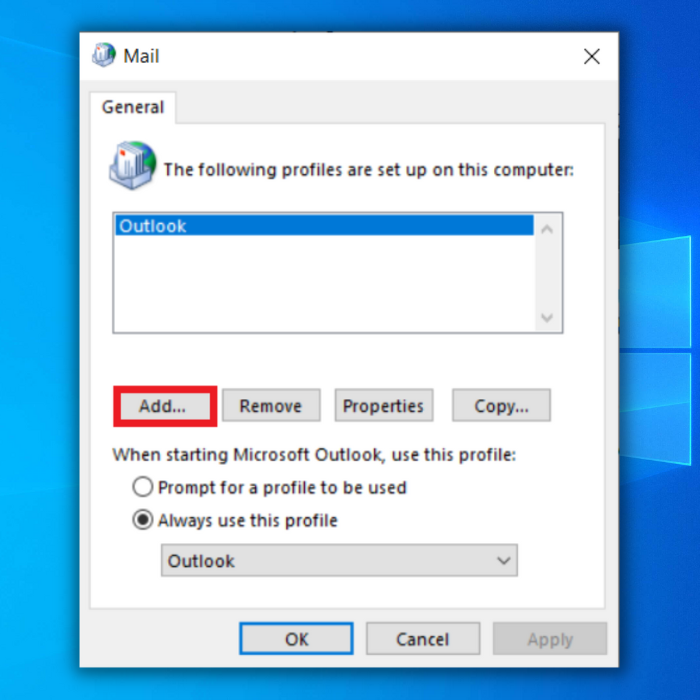
- Shtypni Ok dhe futni një email adresën dhe një fjalëkalim për t'u lidhur me kutinë postare të Outlook.
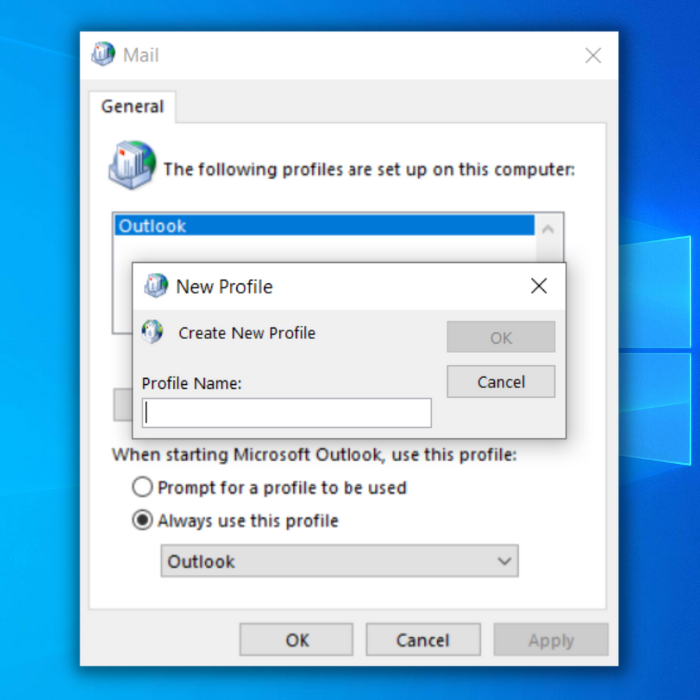
- Shko te kutia e dialogut Shfaq emrin e profilit për të verifikuar krijimin e profilit .
Pasi të nisni Outlook, do të keni mundësinë të zgjidhni profilin tuaj të ri të përdoruesit të Outlook. Mund t'ju duhet të rikonfiguroni shtesat tuaja të Outlook bazuar në OS dhe cilësimet tuaja.
Pasi të keni mbaruar, mund të zgjidhni të fshini llogaritë tuaja të vjetra të përdoruesve ose t'i mbani ato për të marrë një mesazh e-mail HTML së bashku me ato të zakonshmesi zakonisht.
9. Riinstaloni Outlook
Meqenëse proceset e riparimit ju kanë dështuar deri më tani, është koha për të zbatuar një qasje më agresive për të rregulluar Outlook. Sidoqoftë, duhet të keni një lidhje interneti për të qenë në gjendje të shkarkoni skedarët e konfigurimit të Outlook. Thënë kjo, kjo duhet të bëhet vetëm nëse Outlook refuzon të përgjigjet ndryshe. Për më tepër, është gjithashtu e rëndësishme të çaktivizoni çdo softuer antivirus të instaluar për të siguruar një proces të qetë instalimi.
Këtu janë hapat që duhet të ndiqni për të shkarkuar dhe instaluar Outlook:
Outlook Për Microsoft 365 dhe Office 2021
Siguroni një abonim aktiv të shërbimit në fjalë përpara se të vazhdoni. Rrjedhimisht, mund të blini një licencë aktive nga Dyqani i Microsoft. Me sa u tha, ja çfarë duhet të bëni për procesin e shkarkimit:
- Kalohuni te faqja e internetit e Microsoft Office dhe Hyni duke përdorur llogarinë që keni një abonim aktiv.
- Kreu. në faqen kryesore dhe zgjidhni Instalo Office Suite. Zgjidhni versionin tuaj të preferuar të Office dhe vazhdoni.
- Ekzekutoni Office Installer pasi të jetë shkarkuar. Mund të merrni një kërkesë që ju pyet: " Doni ta lejoni këtë aplikacion të bëjë ndryshime në pajisjen tuaj?". Shtypni Po dhe vazhdoni me procesin e instalimit.
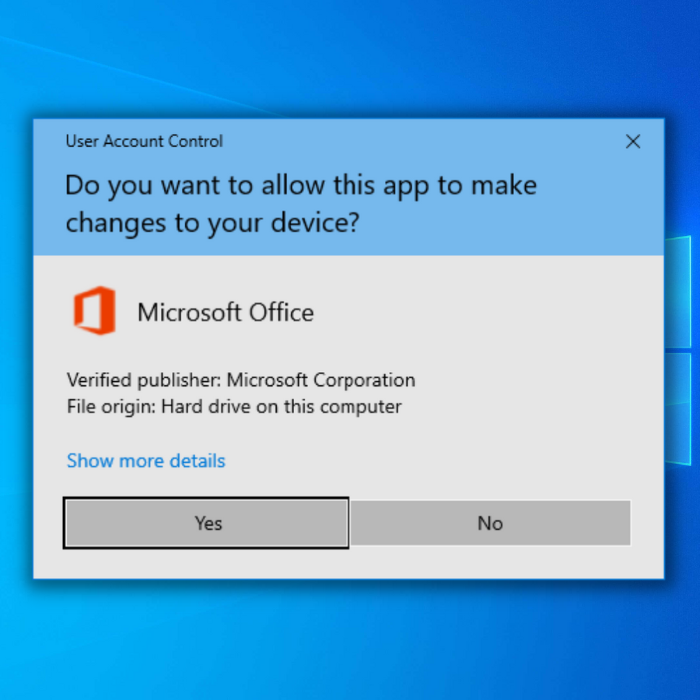
Pasi të jetë instaluar konfigurimi, thjesht hapni Office dhe nisni Outlook. Mund t'ju duhet të riinstalonishtesat tuaja; megjithatë, një instalim i pastër do të rregullojë problemin e mospërgjigjjes së Outlook shumicën e kohës.
Office 2019, 2016 ose 2013
Përpara se të vazhdoni, do t'ju duhet të siguroni një çelës produkti. Megjithatë, nëse e keni përdorur tashmë atë, jeni gati të shkoni.
Ndiqni hapat e përmendur më poshtë:
- Identifikohu në llogarinë tënde të Microsoft dhe drejtohu te Paneli i kontrollit. Sigurohuni që të përdorni llogarinë e lidhur me abonimin tuaj në Office.
- Shkoni te Shërbimet dhe Abonimet në krye të djathtë të faqes dhe gjeni produktin tuaj të Office.
- Klikoni mbi të dhe zgjidhni instaloni pasi të zgjidhni versionin. Në mënyrë ideale, do të dëshironit të shkoni me atë 64-bit, përveç nëse sistemi juaj operativ dhe kompjuteri juaj funksionojnë me një konfigurim 32-bit.
- Pasi të jetë shkarkuar skedari, kliko në të për ta ekzekutuar.
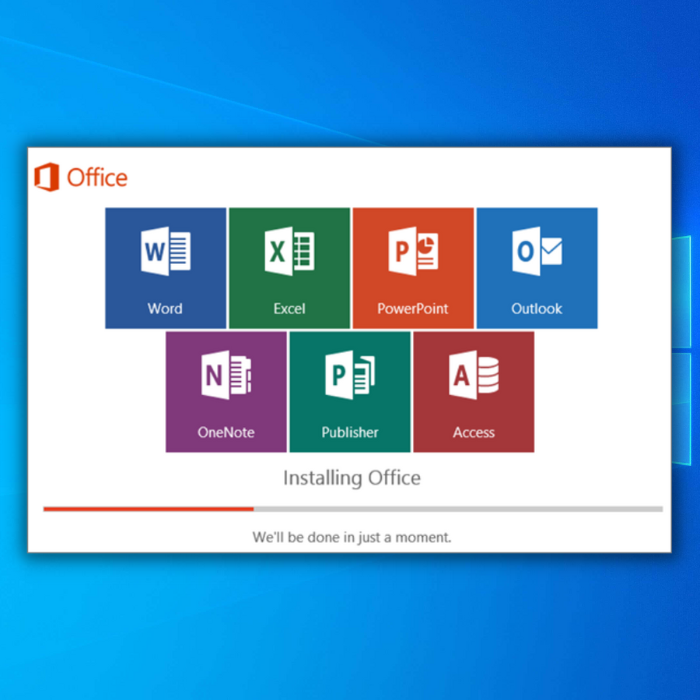
- Edhe një herë, mund të merrni një kërkesë që ju kërkon ta lejoni këtë aplikacion. Zgjidhni Po dhe vazhdoni me instalimin.
Pasi të ketë përfunduar instalimi, nisni Outlook dhe rishkarkoni shtesat tuaja pasi të identifikoheni. Përdorimi i kësaj metode për të rregulluar gabimin e mospërgjigjjes së Outlook quhet brute-forcing, dhe megjithatë, ka shanset më të larta për të punuar.
Office 2010 ose më e vjetër
Nuk keni nevojë të keni një lidhje online për versionin Office 2010 për t'u instaluar. Në vend të kësaj, ky proces kryhet përmes një disku konfigurimi. Ndërkohë që mund të gjeni konfiguriminskedarët në internet, shumica e tyre janë mjaft të pasigurt.
Siç duhet thënë, këtu janë hapat për të:
- Futni diskun Office 2010 në kompjuterin tuaj dhe prisni që sistemi të njohin atë.
- Hap My Computer dhe ekzekuto programin e konfigurimit. Do të etiketohet si SETUP.EXE në diskun e skedarit.
- Fut çelësin e produktit në vlerën e të dhënave dhe vazhdo.
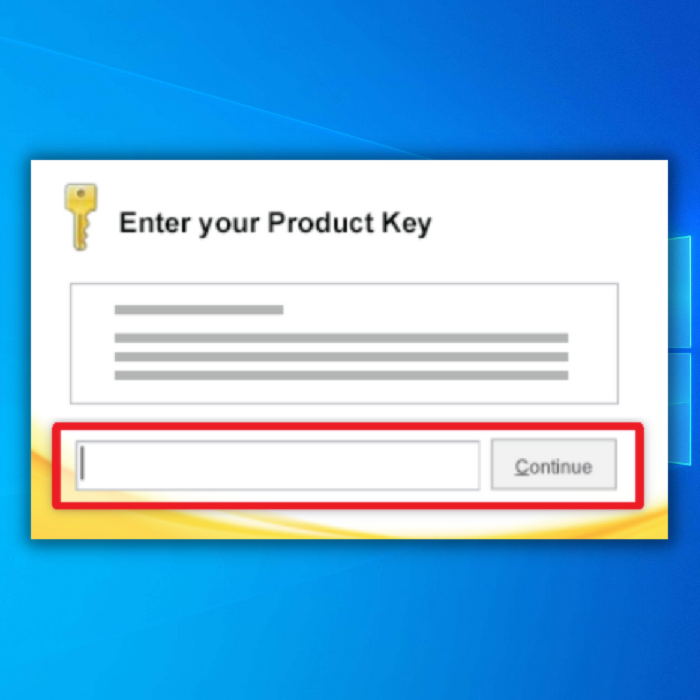
- Klikoni Vazhdo pasi të keni pranuar termat dhe kushtet. Do të fillojë instalimi i Office.
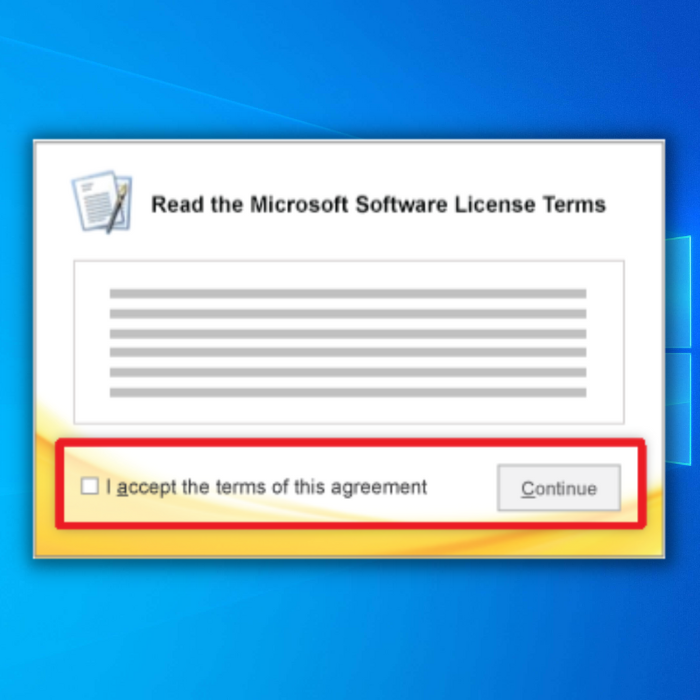
Do t'ju duhet një lidhje interneti për të aktivizuar dhe ekzekutuar Outlook. Këtu janë hapat për të nisur versionin tuaj të instaluar të Microsoft Office:
- Hapni magjistarin e aktivizimit nga skedarët e CD-së dhe zgjidhni Dua të aktivizoj softuerin nëpërmjet internetit.
- Shtypni tjetër dhe prisni që aktivizuesi të bëjë gjërat e tij.
Pasi të keni mbaruar me procesi i konfigurimit, çështja e Outlook nuk përgjigjet duhet të zgjidhet. Për qëllime verifikimi, mbyllni Outlook dhe ekzekutoni përsëri nga menyja e skedarit.
Programe të caktuara synohen të ekzekutohen në mjedise të ndryshme funksionimi. Prandaj, ekziston një shans i caktuar që ato të mos optimizohen në PC dhe OS tuaj. Prandaj, programi bëhet i papërgjegjshëm, duke rezultuar në përplasje të shpeshta.Çdo shkak përbën një metodë të ndryshme diagnostikimi dhe riparimi. Rrjedhimisht, disa nën-arsye mund të shkaktojnë gjithashtu gabimin e Outlook Not Responsing. Prandaj, ju rekomandojmë të ndiqni praktikat e përgjithshme të nevojshme për mirëmbajtjen e një pjese tësoftueri.
Rregullimi i problemit të Microsoft Outlook që nuk përgjigjet
Siç u përmend, asnjë metodë e vështirë dhe e shpejtë nuk mund të identifikojë problemet brenda softuerit. Megjithatë, disa praktika të përgjithshme mund t'ju ndihmojnë në zgjidhjen e problemit një herë e përgjithmonë. Ne do të mbulojmë të gjitha kutitë e zgjedhjes kur bëhet fjalë për rregullimin e gabimit që lidhet me mospërgjigjen e Outlook.
Nëse Outlook juaj nuk përgjigjet shumë për funksionet e tjera të Windows, merrni parasysh krijimin e një ndërprerjeje duke shtypur CTRl + Alt + Del për të hapur menaxherin e detyrave. Përfundo detyrën që Microsoft Outlook të dalë nga çështja e ngrirjes së Outlook. Megjithatë, kjo vetëm do t'ju nxjerrë nga cikli, jo do ta rregullojë atë.
Me këtë, këtu janë të gjitha njohuritë për rregullimin e problemit të Outlook Not Responsing:
1. Kryeni një nisje të pastër
Sekuenca e nisjes së sistemit funksionon mrekullisht mirë deri në atë pikë sa pothuajse është bërë një meme interneti. Ekziston një shans i caktuar që një skedar Windows të mos jetë ngarkuar siç duhet gjatë një nisjeje të sistemit, duke shkaktuar problemin e mospërgjigjes së Outlook. Prandaj, kryerja e një rinisjeje të vështirë duhet të jetë e suksesshme në raste të tilla pasi do të bëjë që Microsoft Office Suite të ringarkohet tërësisht.
Ja se si mund të kryhet një nisje e pastër:
- Ndërsa mbani butonin Windows në tastierën tuaj, shtypni R . Do të hapet një mjet i ekzekutuar.
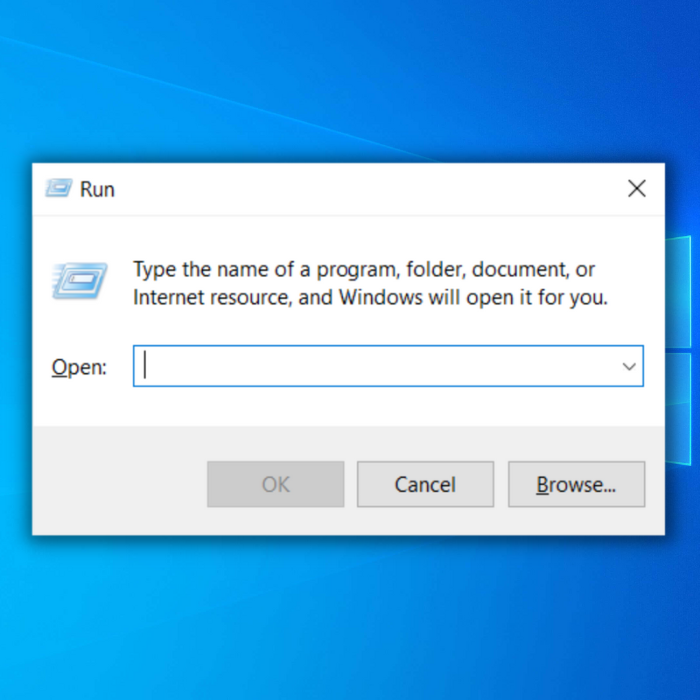
- Atje, shkruani frazën e mëposhtme për ta hapur Dritarja e konfigurimit të sistemit :
3165
- Kontrollo kutinë e dialogut Fshih të gjitha shërbimet e Microsoft në skedën e shërbimeve dhe shtypni Çaktivizo të gjitha . Pasi të keni mbaruar, klikoni OK.
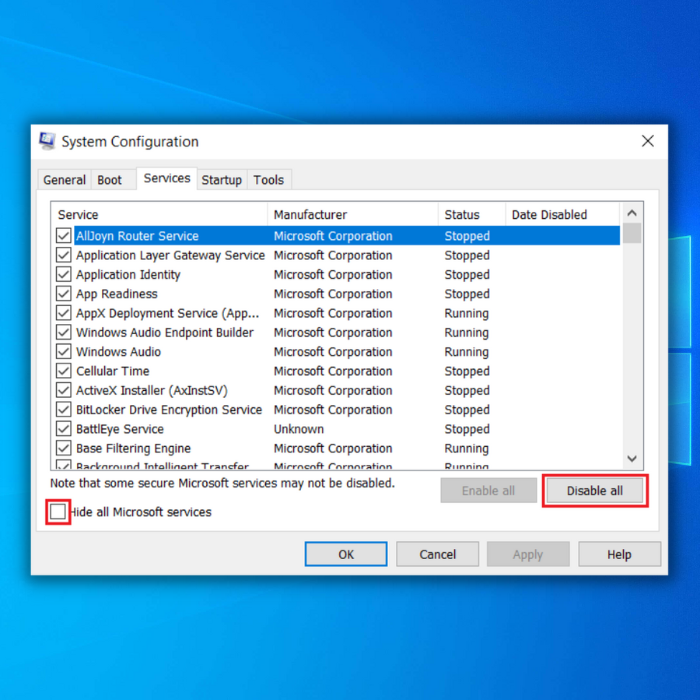
- Hapni Windows Task Manager duke e kërkuar atë përmes Menysë Fillimi.
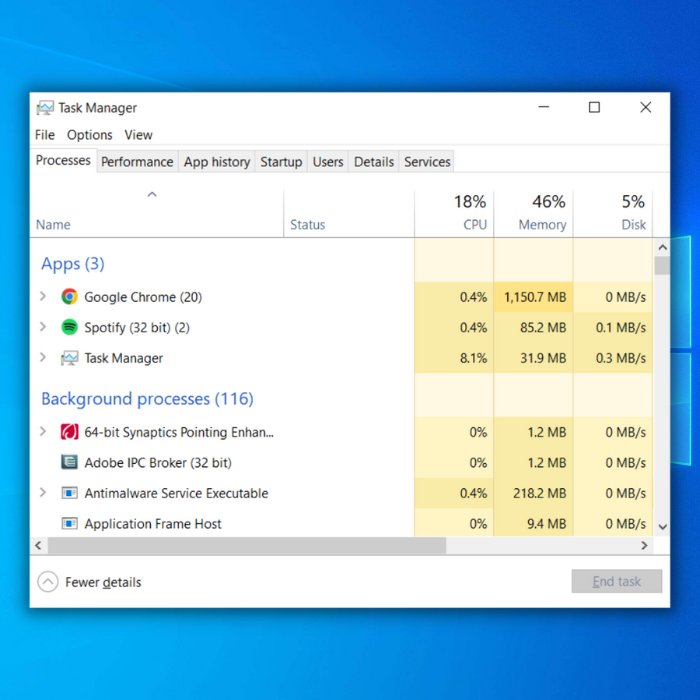
- Në skedën Fillimi , çaktivizoni çdo aplikacion duke e zgjedhur atë dhe duke shtypur butonin Disable .
- Hapni përsëri menynë Start dhe klikoni në Opsionet e nisjes nën ikonën e dhëmbëzimit.
- Nga atje, zgjidhni opsionin e rinisjes.
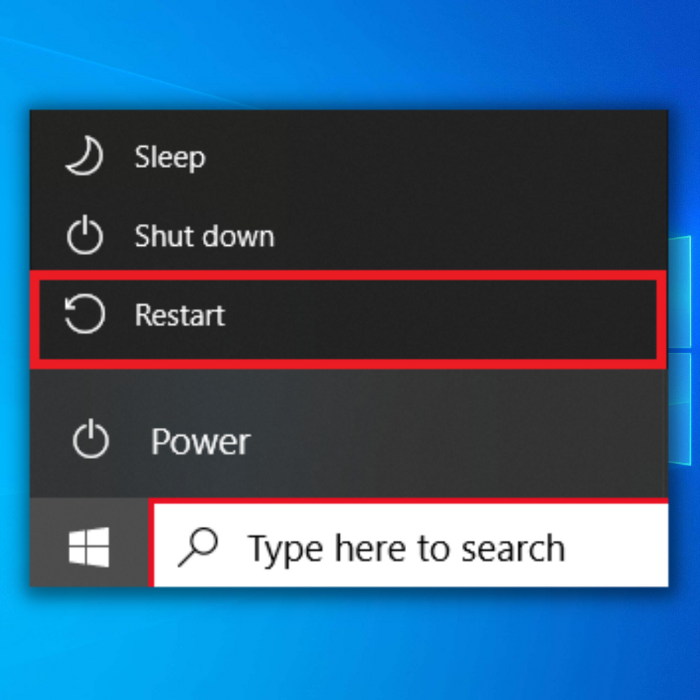
- Pasi të rihapni Microsoft Office Suite , klikoni në MS Outlook .
Idealisht, ju nuk duhet të përballeni me ndonjë problem që nuk përgjigjet në Outlook. Një nisje është shpesh një mënyrë e mirë për t'u siguruar që aplikacionet e sistemit nuk janë në konflikt rastësisht me njëri-tjetrin.
2. Ekzekutoni Outlook në cilësime të ndryshme të përputhshmërisë
Ka raste kur MS Outlook nuk funksionon mirë në sistemin tuaj operativ. Ndërsa shkaqet për këtë mund të jenë të shumëfishta, ne duhet të sigurohemi që përputhshmëria e bazës nuk është një prej tyre. Prandaj, le të rregullojmë problemin e mospërgjigjjes së Outlook duke ndryshuar cilësimet e përputhshmërisë.
- Zgjidhni Microsoft Office dhe kliko me të djathtën mbi të për të zgjedhur Properties .
- Shkoni te skeda Compatibility dhe kontrolloni Run thisprogramoni në modalitetin e përputhshmërisë për kutinë e dialogut.
- Nën kuti, zgjidhni Windows 7 ose 8 (në varësi të preferencave tuaja) dhe shtypni OK.
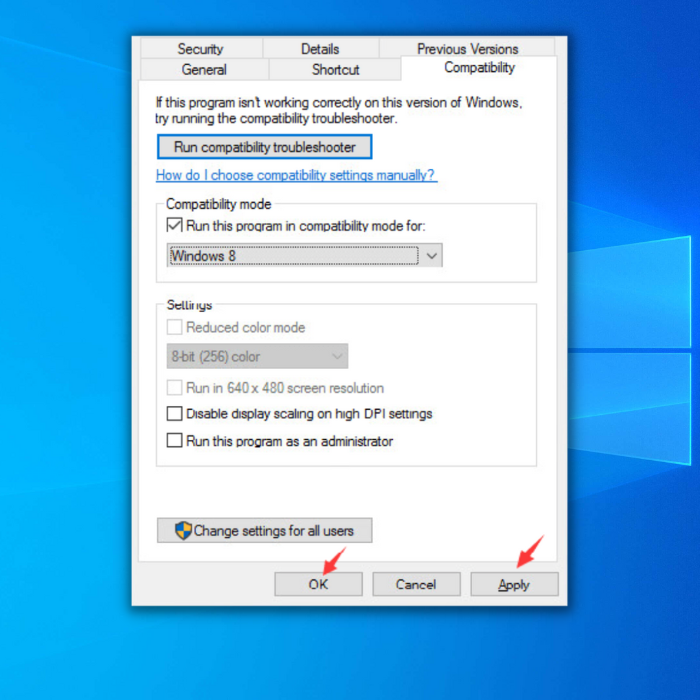
- Klikoni me të djathtën në MS Outlook dhe hapeni përmes Run si administrator opsion.
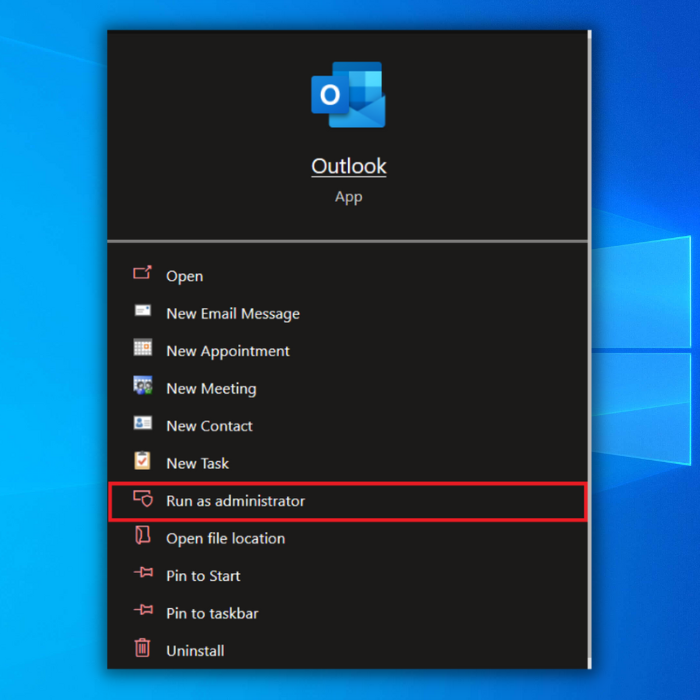
Mund të duhet të rinisni Outlook nëse e keni hapur tashmë gjatë gjithë procesit. Pasi të filloni përsëri Outlook, çdo mosreagim nuk duhet t'ju shkatërrojë ditën. Shikoni këtë udhëzues nëse keni probleme me Outlook pa hapje.
Nëse problemi vazhdon pavarësisht metodave të tilla të lehta, vazhdoni të ndiqni për të parë disa rregullime të moderuara.
3. Çaktivizo shtesat e Outlook
Në momente të caktuara, problemi i mospërgjigjjes së MS Outlook nuk është për shkak të problemeve të pajtueshmërisë së Microsoft Office Suite. Në vend të kësaj, janë shtesat e gabuara që nuk po e lënë atë të hapet siç duhet. Përdorimi i këtyre të parregullt mund të korruptojë profilin e Outlook dhe skedarët e të dhënave të Outlook. Prandaj, rekomandohet të hiqni çdo shtesë të instaluar më parë sa më shpejt të jetë e mundur për një diagnozë më të saktë.
Me këtë, ja se si mund të çaktivizoni Shtesat Outlook në Microsoft Office Suite:
- Nisni Outlook dhe shkruani " Com" në fushën Më trego çfarë dëshiron të bësh .
- Në rezultatet, do të mund të shihni një opsion COM Add-Ins. Klikoni atë dhe prisni që kutia e dialogut të hapet.
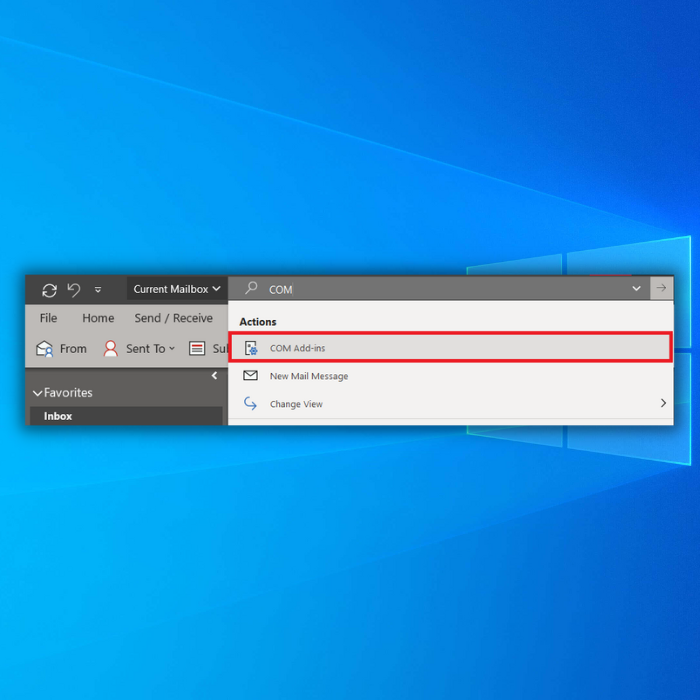
- Kontrolloshtojcat e panevojshme dhe të gabuara dhe trokitni lehtë mbi butonin Hiq .
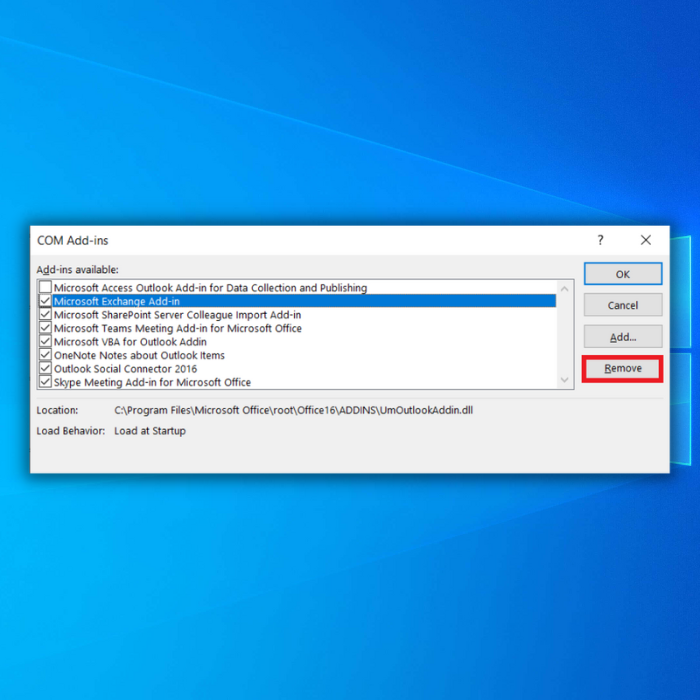
- Pasi të keni përfunduar, mbyllni Shtesat COM dhe nisni përsëri Outlook .
Ndërsa kjo metodë tenton të eliminojë problemin e shtesave që shkakton daljen e detyruar nga Outlook, në përgjithësi është e besueshme vetëm kur mund të hapet Microsoft Outlook. Pavarësisht se rasti i përdorimit është kaq i veçantë, është një mënyrë e mirë për të rregulluar problemin e Outlook Not Responsing. Prandaj, provojeni përpara çdo gjëje tjetër.
4. Mbani të përditësuar Outlook
Çdo problem shtesë do të ishte i padobishëm nëse skedarët tuaj të të dhënave MS Outlook nuk janë të përditësuar. Kjo për shkak se disa veçori të reja priren të prishen në versionet e vjetra. Prandaj, në përgjithësi është një rregull i mirë i përgjithshëm për të mbajtur gjithçka të përditësuar për të minimizuar gabimet dhe problemet. Megjithëse nuk funksionon gjithmonë, ju mund ta konsideroni atë një praktikë të mirë softuerësh.
Me këtë, ja se si mund ta përditësoni automatikisht skedarin e të dhënave Outlook së bashku me softuerin nga Microsoft Office:
- ekzekutoni Microsoft Office dhe hapni Outlook për të përditësuar aplikacionin.
- Shkoni te menynë File dhe klikoni në Llogaria e zyrës.
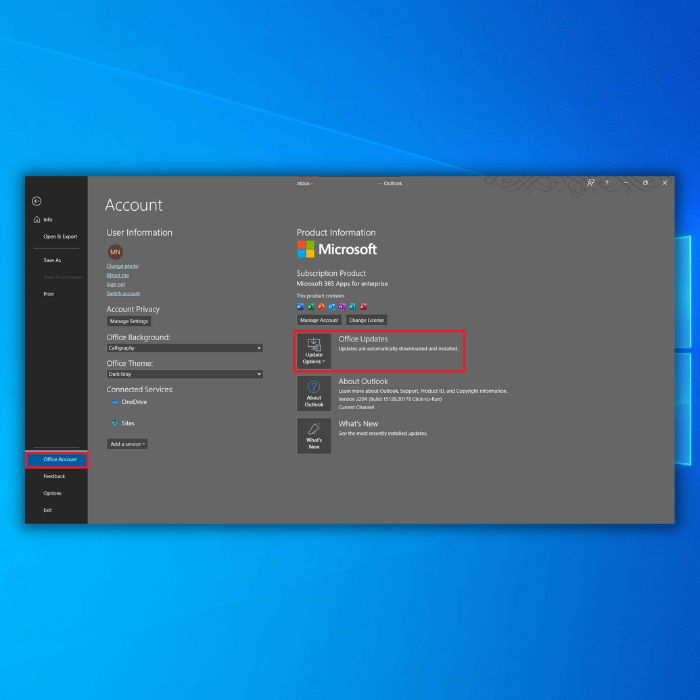
- Prej aty , zgjidhni Opsionet e përditësimit dhe klikoni në Aktivizo përditësimet.
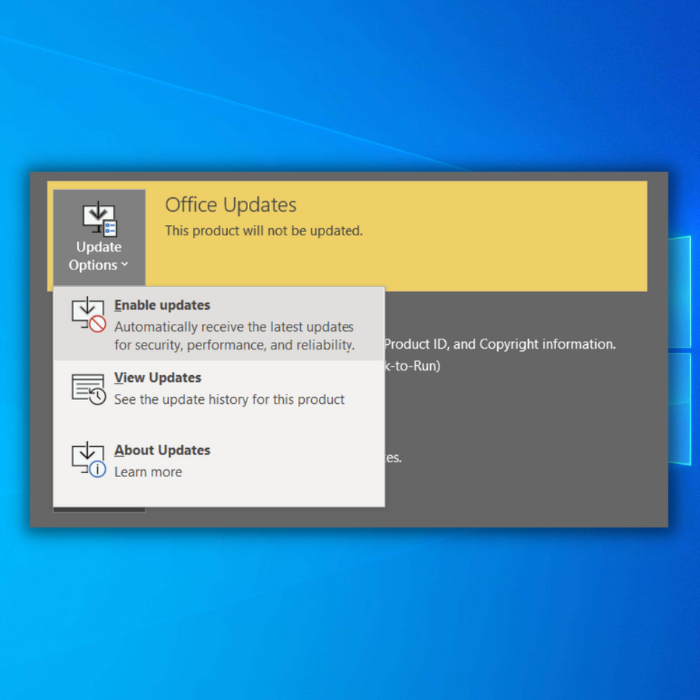
Të bësh këtë do të lejojë Outlook për të kryer një shkarkim automatik të çdo përditësimi. Mund t'ju kërkohet të jepni lejet e nevojshme përaplikacioni për të kryer përditësime të rregullta.
Rrjedhimisht, mund të zgjidhni të kaloni përditësimet manuale për programet tuaja të zyrës. Siç mund ta keni marrë me mend, procesi për këtë është mjaft i mundimshëm. Megjithatë, mund të ketë disa shtesa që mund t'ju njoftojnë për përditësime të reja.
Ekzekutoni komandën Chkdsk
Nëse skedarët e të dhënave të Outlook janë të pranishëm në ndonjë sektor të keq të Hard Diskut tuaj, ose nëse dosja e instalimit të Outlook është dëmtuar, kjo mund ta bëjë atë të mos reagojë. Për fat të mirë, ka komanda të integruara të sistemit që mund të ndihmojnë në rregullimin e Microsoft Outlook dhe programeve të tjera të Microsoft Office.
Nuk do t'ju duhet të hapni Panelin e Kontrollit që kjo metodë të funksionojë. Në vend të kësaj, është një rregullim i bazuar në skedarë që ju lejon të riparoni skedarët e të dhënave të Outlook të pranishëm në dosjen Appdata. Duke u thënë kështu, ja se si mund të ekzekutoni komandën chkdsk për të rregulluar problemin e Outlook Not Responding:
- Nga File Explorer , hapni Ky PC dhe gjeni diskun tuaj lokal C. Në përgjithësi quhet Windows Drive , ku ruhen skedarët dhe shtesat.
- Klikoni me të majtën në diskun C dhe klikoni në Karakteristikat.
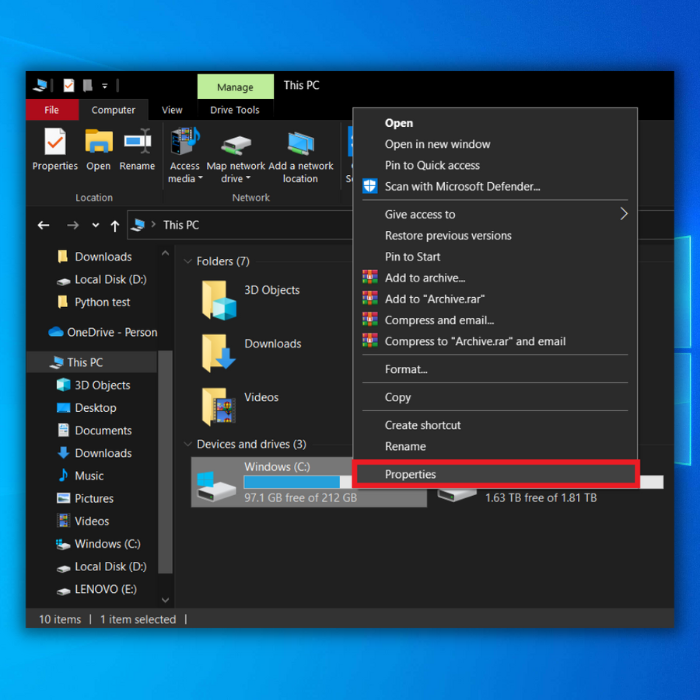
- Shkoni te seksioni "Vegla" dhe shtypni kutinë e dialogut Kontrollo nën Kontrollimi i gabimit.
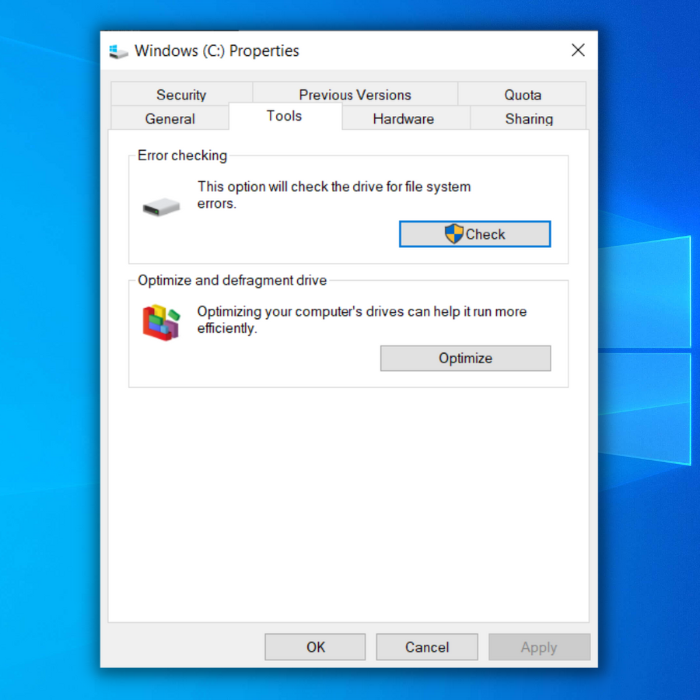
Këtë proces mund ta përsërisni edhe për disqet e tjerë. Sidoqoftë, nëse kjo nuk riparon skedarët e programit tuaj C, atëherë shanset janëse nuk do të funksionojë edhe për të tjerët.
Thënë kjo, ka shumë metoda për të rregulluar që Outlook nuk përgjigjet. Prandaj vazhdo tutje!
6. Nisja e Outlook në modalitetin e sigurt
Drejtimi i Outlook në modalitetin e sigurt lejon që programi të funksionojë pa nën-aplikacione dhe procese jo thelbësore. Prandaj, Safe Mode është metoda më e mirë për të kontrolluar nëse problemi i Outlook Not Responding është shkaktuar nga ndonjë program i instaluar që përplaset.
Ndërsa ngarkimi i jashtëm i përmbajtjes është i nevojshëm për të ofruar veçori si shtesat, çaktivizimi i tyre nuk e bën shkaktojnë ndonjë dëm margjinal. Plus, modaliteti i sigurt është vetëm i përkohshëm. Prandaj, ju mund ta ktheni atë nëse lind nevoja.
Me këtë tha, ja se si mund të iniconi Outlook në Safe Mode:
- Nisni programin Run duke kërkuar dhe hapur aplikacioni përmes Menysë Start .
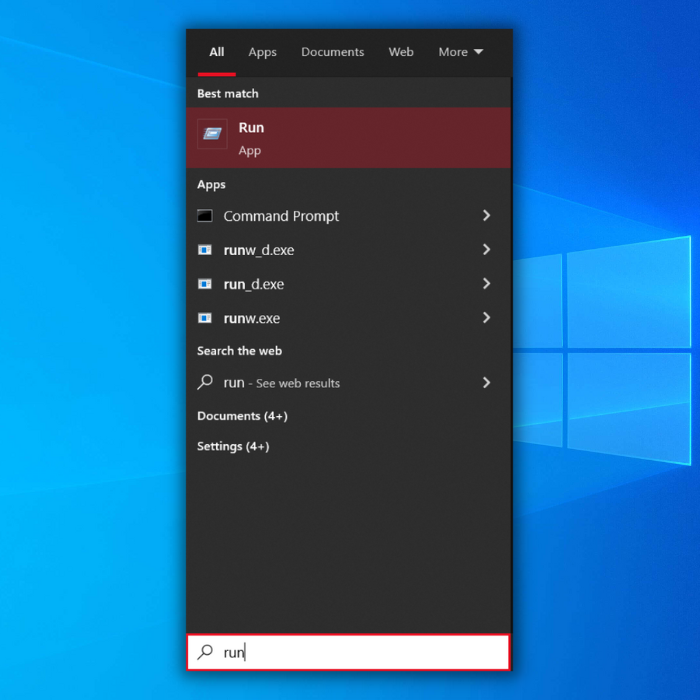
- Pasi të hapet, fut komandën e mëposhtme dhe shtyp OK:
4251
Pas kësaj, sistemi do të mbyllë Outlook dhe do ta ekzekutojë përsëri. Ekzekutimi i Outlook në modalitetin e sigurt vjen me grupin e vet të kufizimeve. Megjithatë, "Modaliteti i Sigurt" do të jetë mjaft i mirë nëse ndalon problemin "Nuk përgjigjet" në Outlook.
Megjithatë, nëse versioni juaj i Outlook ende nuk përgjigjet edhe pasi të keni ekzekutuar Outlook në modalitetin e sigurt, mund të jetë koha për një riinstalim të plotë .
7. Riparo skedarët e të dhënave të Outlook
Nëse metoda chkdsk nuk ka funksionuar për ju, ka një tjetërmetodë manuale për të riparuar skedarët e të dhënave Outlook. Përndryshe, nëse dëshironi, mund të riinstaloni të gjitha programet e Office. Sidoqoftë, në përgjithësi nuk është shumë efikase në kohë. Prandaj, Paneli i Kontrollit është rruga për të shkuar tani për tani.
Riparimi i skedarëve .OST
Ja se si mund të riparoni skedarët e të dhënave të aplikacionit Outlook:
- Hap Paneli i kontrollit nga menyja Start .
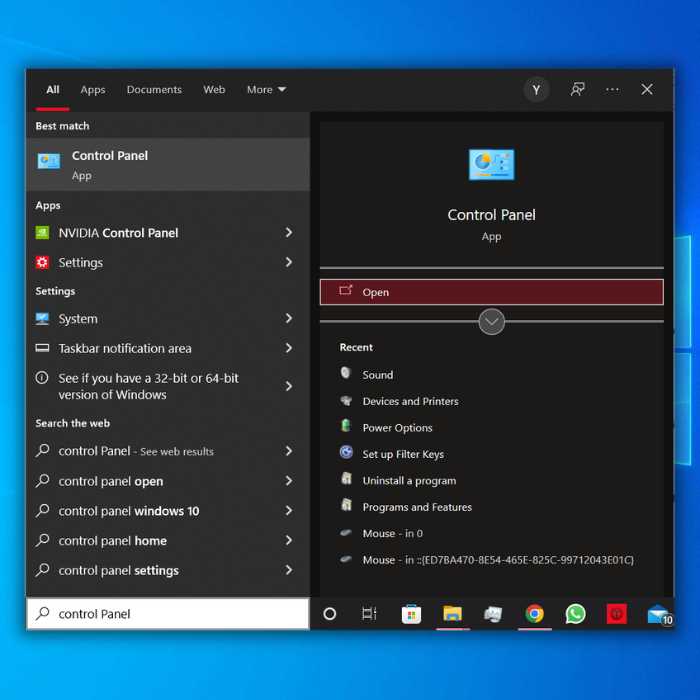
- Prej aty , shkoni te Llogaritë e përdoruesve dhe zgjidhni Mail .
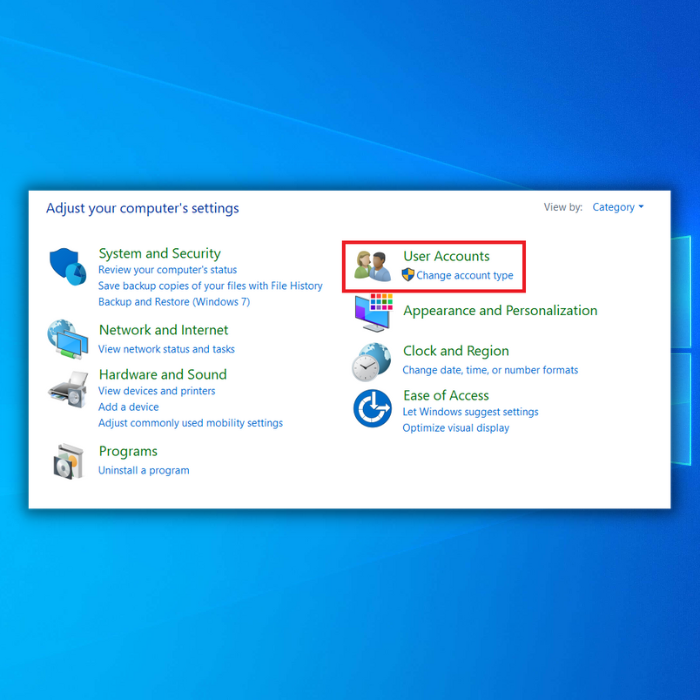
- Në Konfigurimi i postës, shkoni te Shfaq profilet dhe prisni që kutia e dialogut të emrit të profilit të hapet.
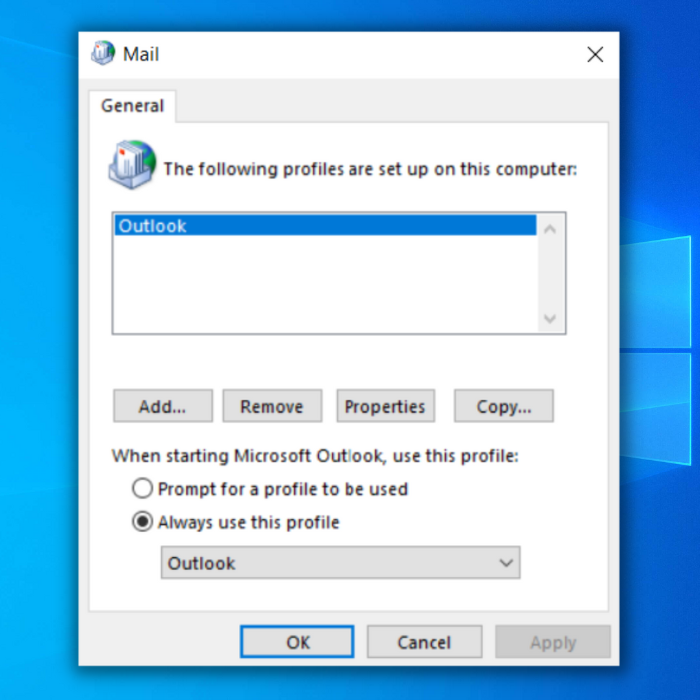
- Zgjidhni një Outlook Profili i përdoruesit dhe shkoni te Karakteristikat.
- Në kutinë e dialogut të cilësimeve të llogarisë nga skeda Skedarët e të dhënave, klikoni në Hap vendndodhjen e skedarit.
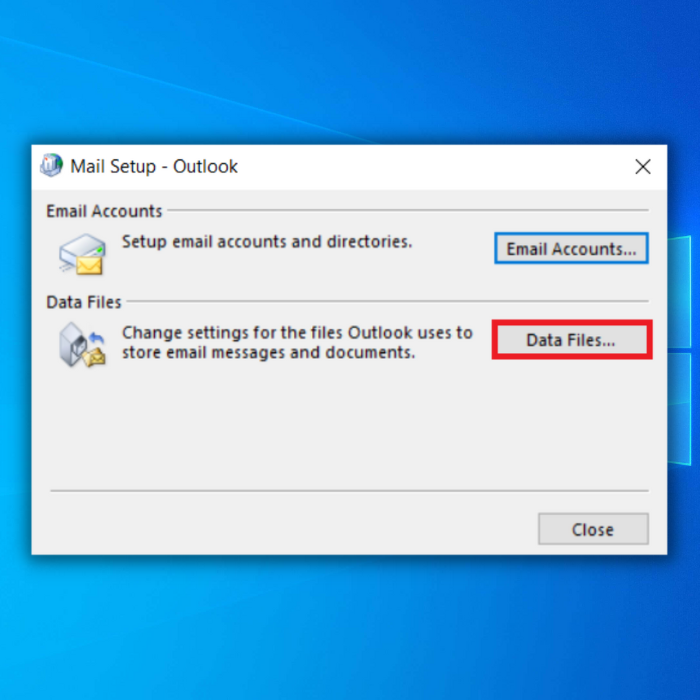
- Fshi skedarin e të dhënave .ost Outlook të pranishëm atje dhe rihap Outlook.
Kjo do të rezultojë në një rigjenerim të skedarit të të dhënave .ost Outlook nga interneti. Prandaj, çdo profil i korruptuar i pamjes do të rikthehet në gjendjen e tij jo të korruptuar.
Riparimi i skedarëve .PST
Skedari .pst në përgjithësi është më i lehtë për t'u riparuar sesa homologu i tij .ost. Siç u tha, metoda e plotë për të riparuar skedarët .pst përmendet më poshtë.
- Hap kutinë e dialogut Run duke shtypur dhe mbajtur Windows dhe R tastet në tastierën tuaj.
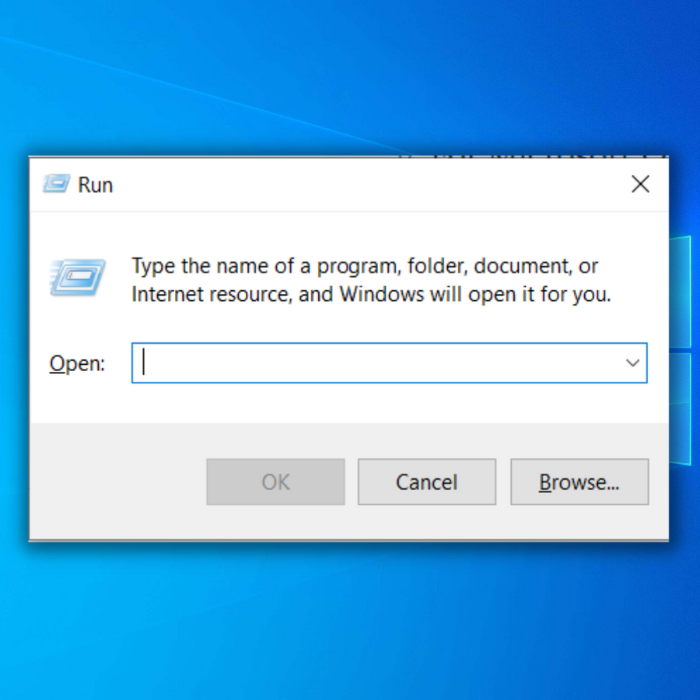
- Një herë

